
William Charles
0
4738
591
Zaktualizowano przez Tinę Sieber 21 stycznia 2017 r.
Ogólny konsensus jest taki, że większość nieszczęść komputerowych występuje z powodu nieostrożności i swędzącego palca wyzwalającego szczęśliwy palec. To gorzka lekcja, której nas uczy podczas pracy nad dokumentami takimi jak Microsoft Word, Microsoft Excel lub dowolne inne, takie jak Microsoft PowerPoint. Lekcja mówi - zapisz i zapisz wcześnie.
Nawet przy właściwej etykiecie Microsoft Office dokumenty znikają z ekranu, zanim będzie można je zapisać. Słynna awaria systemu Windows lub awaria zasilania domu w mgnieniu oka może spowodować utratę pracy przed kliknięciem przycisku Zapisz. Wiele razy zamykamy również niezapisany dokument po wydrukowaniu. Jak więc odzyskać niezapisany dokument pakietu Microsoft Office i przywrócić pracę (a także uchronić się przed apopleksyjnym atakiem rozdzierającym włosy)?
Przechodzimy do małej funkcji pakietu Microsoft Office 2010, która pozwala odzyskać wersje robocze dokumentów w ciągu sekundy.
A jeśli nadal potrzebujesz kopii najnowszej wersji programu Microsoft Word Tak, pobierz program Microsoft Word za darmo: Oto jak Tak, pobierz program Microsoft Word za darmo: Oto jak Nie chcę płacić za pełną obsługę programu Microsoft Word ? Nie martw się, oto kilka sposobów bezpłatnego korzystania z Microsoft Word. , sprawdź swoje bezpłatne opcje!
Przywracanie szkicu
Oto mój otwarty dokument Microsoft Word, który zostanie przeprowadzony przez kilka celowych kroków w celu zademonstrowania “ratujący życie” funkcja występująca w Microsoft Word, Microsoft Excel i Microsoft PowerPoint (tylko Microsoft Office 2010).

Odzyskaj niezapisane dokumenty…
Po nieumyślnym zamknięciu pliku Word otwórz ponownie nowy dokument Microsoft Word. Iść do Plik> Informacje> Zarządzaj wersjami. Kliknij małe menu i wybierz Odzyskaj niezapisane dokumenty.
W programie Excel 2010 kliknij Odzyskaj niezapisane skoroszyty lub Odzyskaj niezapisane prezentacje jeśli jesteś w programie PowerPoint 2010.
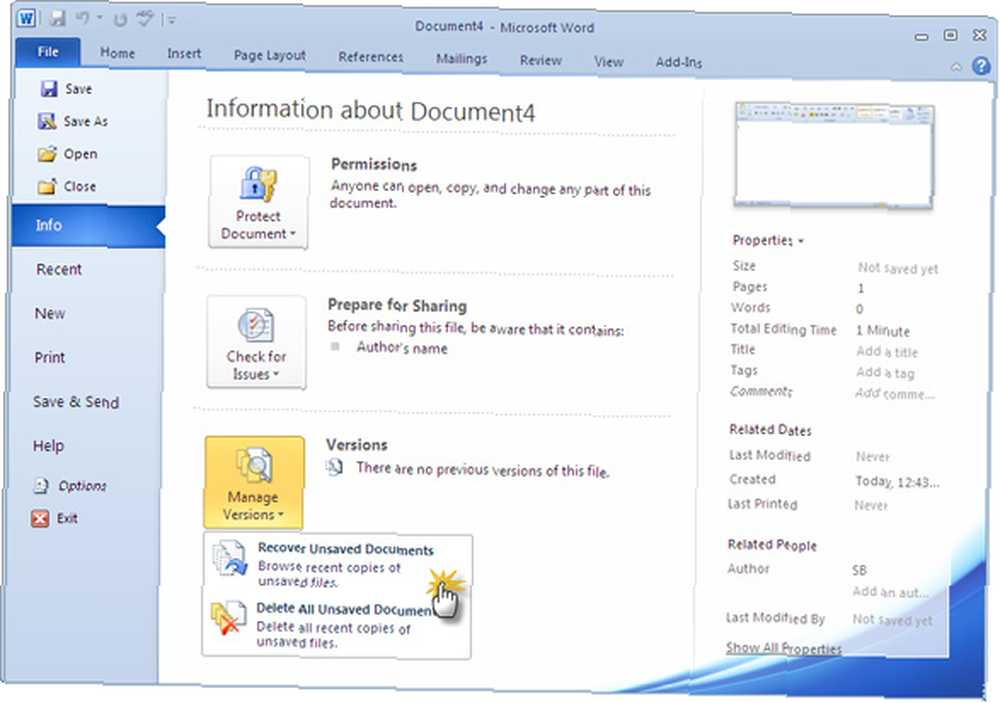
Microsoft Word otwiera lokalizację, w której znajduje się kopia wersji roboczej.
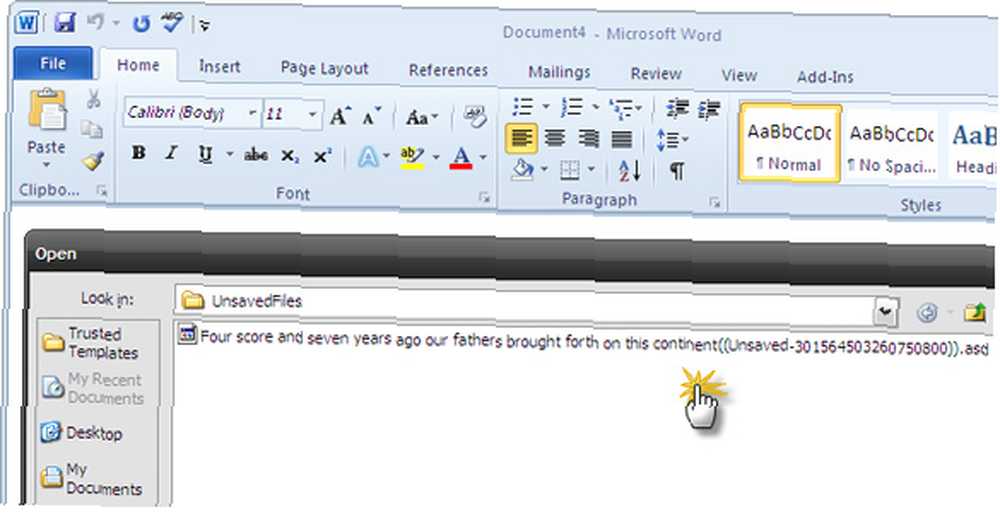
Zapisz wersję roboczą jako…
Teraz wystarczy wybrać wersję roboczą, otworzyć ją jako nowy dokument Microsoft Word i poprawnie zapisać za pomocą Zapisz jako przycisk na pasku biznesowym u góry dokumentu; coś, co my “zapomniałem” zrobić ostatni raz. Kopie niezapisanych dokumentów są przechowywane przez cztery dni, a następnie są automatycznie usuwane.
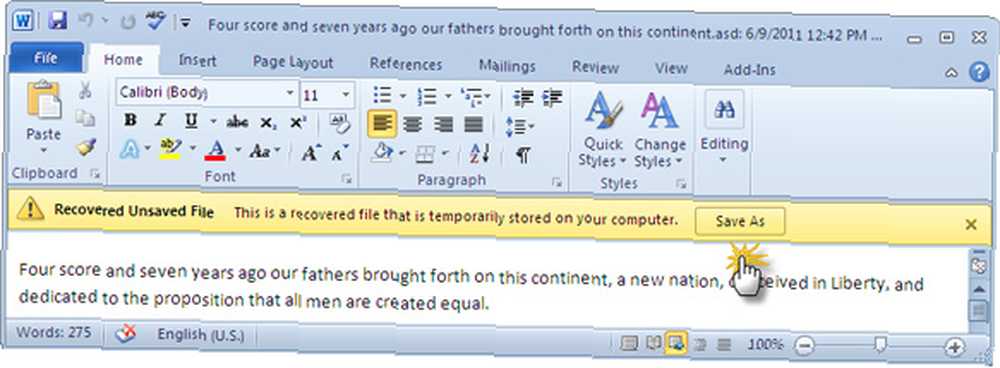
Podczas otwierania niezapisanego dokumentu możesz również skorzystać z Otwórz i napraw funkcja rozwiązywania problemów z dokumentami, które mogły zostać uszkodzone lub uszkodzone.
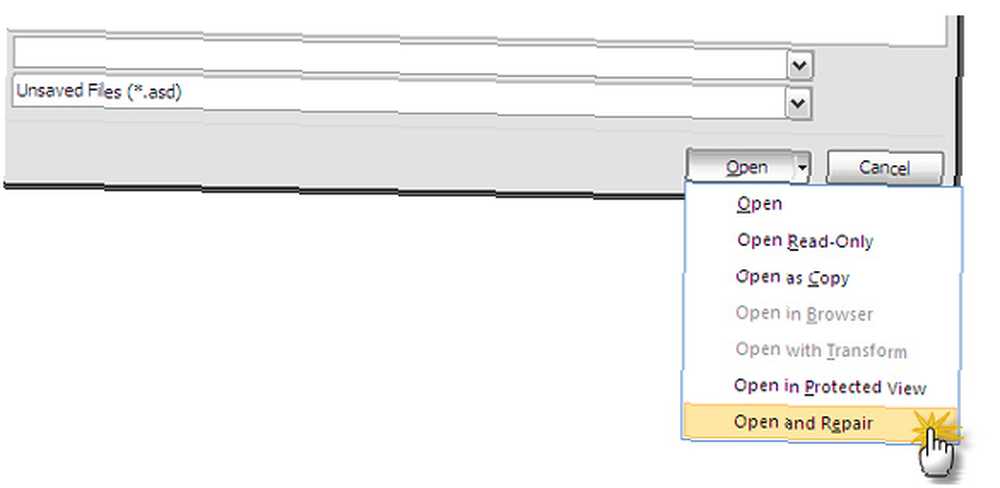
Ręcznie otwórz zapisane wersje robocze
Możesz przejść do następujących lokalizacji plików, aby otworzyć plik ręcznie, w zależności od systemu operacyjnego:
Windows 7 i Vista: C: \ Users \\ AppData \ Roaming \ Microsoft \
Windows XP: C: \ Documents and Settings \ \ Application Data \ Microsoft \
Zapisywanie wersji roboczych odbywa się automatycznie we wszystkich aplikacjach w pakiecie Microsoft Office. The Automatyczne odzyskiwanie opcja włącza się, jeśli dokument był otwarty przez pewien czas. Możesz łatwo zmienić interwał automatycznego odzyskiwania, przechodząc do Plik> Opcje> Zapisz. Domyślnie 10 minut, jak wskazano poniżej - Zapisz informacje Autoodzyskiwania.
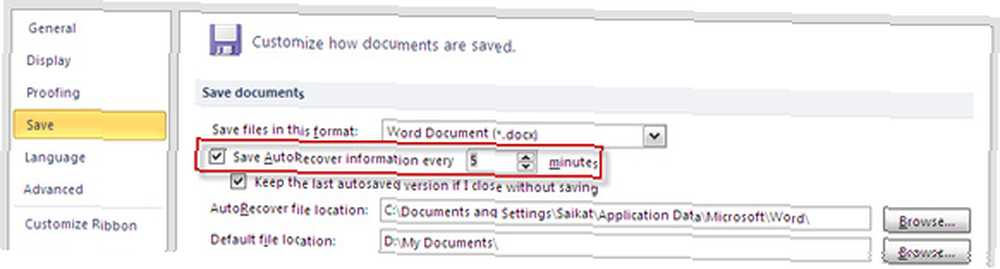
Wolę ustawić częstsze 3 - 5 minut. Pamiętaj, że Autoodzyskiwanie może uratować życie, ale nie zastępuje dobrego nawyku regularnego zapisywania pliku podczas pracy nad nim..
Autoodzyskiwanie jest Twoim przyjacielem
Autoodzyskiwanie to funkcja, na której można polegać. Najczęściej pomaga to uchronić cię od wszystkiego, co może popsuć się podczas pracy nad długim dokumentem. Microsoft Office 2010 ułatwia nieco odzyskanie niezapisanego dokumentu niż wcześniejsze wersje pakietu Office. Jeśli nadal korzystasz z pakietu Microsoft Office 2007, sprawdź, jak korzystać z funkcji AutoRecover Jak automatycznie zapisywać dokumenty za pomocą funkcji AutoRecover w MS Word 2007 Jak automatycznie zapisywać dokumenty za pomocą funkcji AutoRecover w MS Word 2007, aby przyjść Ci z pomocą. Mamy dla Ciebie szeroki wachlarz innych wskazówek Microsoft Word.
Czy znasz tę sztuczkę odzyskiwania dokumentu? Jakie wskazówki byś dodał?
Zdjęcie: Antonio Guillem za pośrednictwem Shutterstock.com











